Inhaltsverzeichnis
“ Registry Reviver " (von "ReviverSoft LLC") ist ein Dienstprogramm zur Systemoptimierung und Reinigung der Registrierung für Windows-Computer." Registry Reviver "Nach der Installation führt es einen Systemscan durch und verlangt dann vom Computernutzer, das Programm zu kaufen (zu registrieren), um alle gefundenen Probleme zu entfernen und zu beheben.
Diese Anleitung soll den Benutzern helfen, das "" vollständig zu deinstallieren/entfernen. Registry Reviver " von ihrem Computer entfernen, wenn sie nicht dafür bezahlen wollen und das Programm nicht mit dem hier beschriebenen normalen Deinstallationsverfahren deinstallieren können: http://www.reviversoft.com/registry-reviver/support/?c=6&a=6
Anmerkung: Sie müssen immer aufpassen, wenn Sie Software auf Ihrem Computer installieren.
Wenn Sie Folgendes vollständig entfernen möchten Registry Reviver von Ihrem Computer aus, gehen Sie wie folgt vor:

Deinstallation " Registry Reviver " f von Ihrem Computer:
Schritt 1: Starten Sie Ihren Computer im abgesicherten Modus.
Als Registry Reviver Entfernungsprozess - manchmal - schwierig durchzuführen ist, während er im normalen Windows-Modus läuft, ist es besser, den Computer neu zu starten und sich bei Windows mit " Abgesicherter Modus mit Netzwerkbetrieb Option ".
1. Um in den abgesicherten Modus von Windows zu gelangen, drücken Sie die " F8 "Taste, während Ihr Computer hochfährt (bevor das Windows-Logo erscheint).
2. Wenn die " Menü "Erweiterte Optionen" von Windows " auf dem Bildschirm erscheint, bewegen Sie sich mit den Pfeiltasten Ihrer Tastatur zum Feld " Abgesicherter Modus mit Netzwerkbetrieb" und drücken Sie dann "ENTER “.
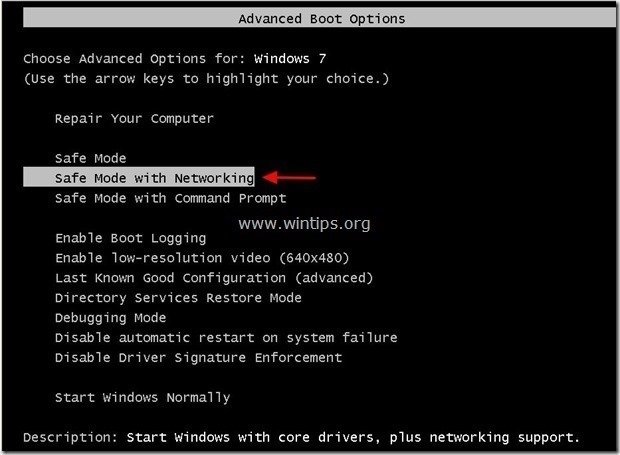
Schritt 2: Deinstallation " Registry Reviver " in der Windows-Systemsteuerung.
1. Gehen Sie dazu zu:
- Windows 8/7/Vista: Start > Systemsteuerung Windows XP: Start > Einstellungen > Bedienfeld
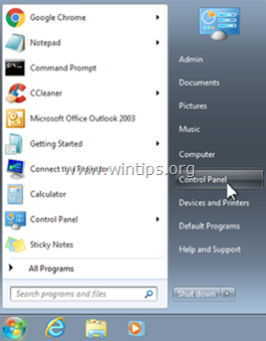
2. Doppelklick zum Öffnen
- Programme hinzufügen oder entfernen wenn Sie Windows XP haben Programme und Funktionen wenn Sie Windows 8, 7 oder Vista haben.
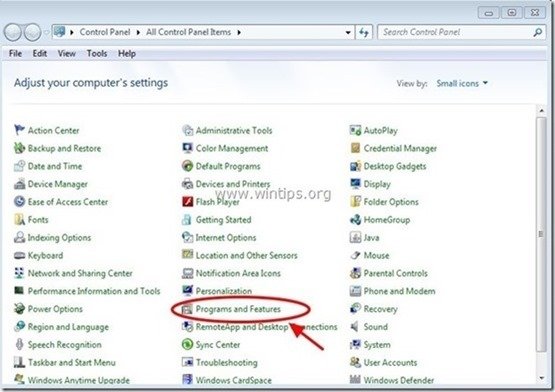
3. Suchen Sie in der Programmliste nach und Entfernen (Deinstallieren) die folgenden Anwendungen:
- Registry Reviver (ReviverSoft LLC) Jede andere Anwendung von " ReviverSoft " Herausgeber.
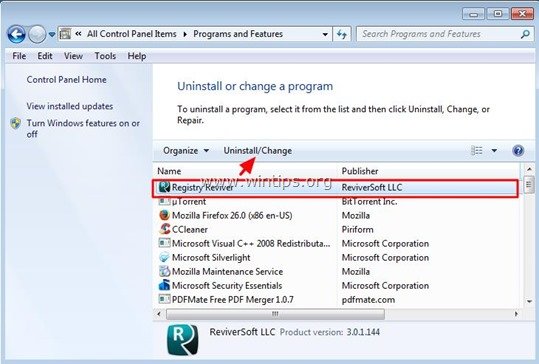
Schritt 2: Manuelles Löschen der verbleibenden " Registry Reviver Dateien/Ordner".
1. Öffnen Sie den Windows-Explorer und navigieren Sie zu " C:\Programmdateien Ordner".
2. löschen alle unten aufgelisteten Ordner, sofern sie existieren:
- ReviverSoft
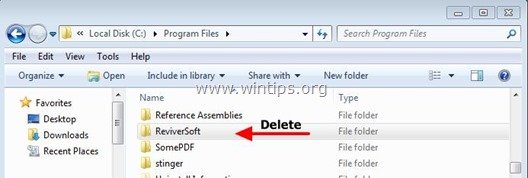
3. neu starten Ihren Computer und fahren Sie fort mit der nächste Schritt.
Schritt 4 (optional): Reinigen Ihren Computer vor anderen bösartigen Bedrohungen zu schützen.
Herunterladen und installieren Eines der zuverlässigsten KOSTENLOSEN Anti-Malware-Programme, um Ihren Computer von verbleibenden bösartigen Bedrohungen zu befreien. Wenn Sie ständig vor bestehenden und zukünftigen Malware-Bedrohungen geschützt sein wollen, empfehlen wir Ihnen, Malwarebytes Anti-Malware PRO zu installieren:
MalwarebytesTM-Schutz
Entfernt Spyware, Adware und Malware.
Starten Sie jetzt Ihren kostenlosen Download!
*Wenn Sie nicht wissen, wie Sie die " MalwareBytes Anti-Malware ", lesen Sie diese Anweisungen.
Ratschläge: Um sicherzustellen, dass Ihr Computer sauber und sicher ist, Führen Sie einen vollständigen Malwarebytes Anti-Malware-Scan im abgesicherten Modus von Windows durch. .*
*Um in den abgesicherten Modus von Windows zu gelangen, drücken Sie die Taste " F8 "Taste, während der Computer hochfährt, bevor das Windows-Logo erscheint. Wenn die " Menü "Erweiterte Optionen" von Windows " auf dem Bildschirm erscheint, bewegen Sie sich mit den Pfeiltasten Ihrer Tastatur zum Abgesicherter Modus und drücken Sie dann "ENTER “.
Schritt 5: Entfernen Sie unerwünschte Dateien und Einträge.
Verwendung " CCleaner "Programm und fahren Sie fort mit sauber Ihr System von temporären Internet-Dateien und ungültige Registrierungseinträge.*
* Wenn Sie nicht wissen, wie Sie die Software installieren und verwenden "CCleaner", diese Anweisungen lesen .

Andy Davis
Der Blog eines Systemadministrators über Windows





